एक इंटरनेट सेवा प्रदाता के रूप में, Comcast विभिन्न सौदों की पेशकश करता है जो लुभावने लगते हैं, और उनके Xfinity गेटवे महान मॉडेम-राउटर कॉम्बो हैं। लेकिन सभी हार्डवेयर के बुरे दिन हैं। इस मुद्दे पर चर्चा करने जा रहे थे जब हमारे Xfinity वाई-फाई डिस्कनेक्ट करते रहते हैं।
इसलिए, यह पता लगाने जा रहे थे कि हमारे Xfinity वाई-फाई डिस्कनेक्ट क्यों करते हैं, हमारे Xfinity डिवाइस को कैसे ठीक से सेट किया जाता है, और अन्य तरीकों से हम अपने Xfinity वाई-फाई अनुभव में सुधार कर सकते हैं। इसे पढ़ने के बाद, आप एक चिकनी वाई-फाई कनेक्शन चलाने में सक्षम होंगे।

क्यों Xfinity वाई-फाई डिस्कनेक्ट करता रहता है?
एक कारण होना चाहिए कि कुछ ठीक से काम नहीं कर रहा है, और यह आपके घर में पावर आउटेज के रूप में सरल हो सकता है, या यह एक दोषपूर्ण फर्मवेयर अपडेट की तरह कुछ अधिक जटिल हो सकता है। हमारे Xfinity वाई-फाई के सबसे आम कारण डिस्कनेक्ट करते हैं:
- वाई-फाई हस्तक्षेप : हमारे घर में कई बाधाएं हैं जिनके बारे में हम जागरूक हैं, और यह सब हमारे वाई-फाई सिग्नल में हस्तक्षेप कर सकता है। उदाहरण के लिए, माइक्रोवेव वाई-फाई बैंड में से एक के रूप में एक ही आवृत्ति का उत्सर्जन करते हैं, और यह हमारे कनेक्शन को बाधित कर सकता है।
- केबल : यदि इसका वाई-फाई सिग्नल नहीं है, तो इसका केबल कनेक्शन है। क्षतिग्रस्त केबल पहले जाने चाहिए। इसलिए, केबल के एक और सेट का परीक्षण करें यदि आपके पास अपने घर पर कोई उपलब्ध है, तो यह देखने के लिए कि क्या वे काम करने जा रहे हैं।
- ISP पावर आउटेज : एक और स्पष्ट कारण हमारे Xfinity वाई-फाई को डिस्कनेक्ट करते रहते हैं, ISPS सर्वर पर, या हमारे करीब नोड पर एक पावर आउटेज है। हालांकि, यह शायद ही कभी होता है क्योंकि सभी आईएसपी संतुष्ट ग्राहकों को चाहते हैं, और उन्हें अपनी सदस्यता बनाए रखने के लिए गुणवत्ता सेवा की आवश्यकता होती है।
- मॉडेम स्थिति : अंत में, मॉडेम की स्थिति एक कमजोर या आंतरायिक संकेत का कारण बन सकती है यदि यह बहुत दूर है या यदि कुछ दीवारों द्वारा अवरुद्ध है। यही कारण है कि हमें अपने कनेक्शन का सर्वश्रेष्ठ बनाने के लिए अपने मॉडेम के लिए एक उपयुक्त स्थिति खोजने की आवश्यकता है।
कैसे सही ढंग से Xfinity सेट करें?
सबसे अच्छा तरीका है कि हम अपने XFINITY डिवाइस को स्थापित और सेट कर सकते हैं, XFINITY ऐप डाउनलोड करना है, और फिर हमें अपनी आईडी और पासवर्ड के साथ साइन इन करना होगा। XFinity ऐप में एक QR कोड स्कैनर है, इसलिए हमें अपने XFinity डिवाइस पर कोड को स्कैन करना होगा।
अनुशंसित पाठ:
- कॉमकास्ट xfinity राउटर लॉगिन
- कैसे Xfinity राउटर ब्लिंकिंग ग्रीन लाइट इश्यू को ठीक करने के लिए?
- Comcast Xfinity के साथ कौन से मोडेम संगत हैं?
- वायरलेस नेटवर्क से कनेक्ट नहीं होने वाले Xbox को कैसे ठीक करें?
जब हमारे पास हमारे स्मार्टफोन कैमरे के साथ समस्याएं होती हैं, तो हम सीएम मैक नंबर में प्रवेश कर सकते हैं और अगला क्लिक कर सकते हैं। ऐप बहुत व्यापक है, और यह स्थापना प्रक्रिया के माध्यम से हमें मार्गदर्शन करता है। इसलिए, हमें इस बात पर युक्तियां मिलती हैं कि हमारे मॉडेम को कहां रखा जाए और अपने वाई-फाई की स्थापना की जाए।
अंत में, हमें अपने वाई-फाई और पासवर्ड की पुष्टि करने की आवश्यकता है, और सब कुछ पूरी तरह से ठीक काम करना चाहिए। ऐप के साथ, हमारे मॉडेम और गेटवे को सेट करना आसान है।
Xfinity वाई-फाई फिक्स को डिस्कनेक्ट करता रहता है
अब जब हम जानते हैं कि XFINITY ऐप का उपयोग करके अपने XFINITY डिवाइस को कैसे सेट किया जाए, तो हम समस्या के लिए अन्य फिक्स करने की कोशिश कर सकते हैं। पांच फिक्स हैं, हम समस्या निवारण के लिए Xfinity ऐप का उपयोग कर सकते हैं, हम विंडोज समस्या निवारक का उपयोग कर सकते हैं, हम मॉडेम के लिए एक बेहतर जगह पा सकते हैं, हम वाई-फाई ट्रैफ़िक को कम करने की कोशिश कर सकते हैं, और हम एक फैक्ट्री रीसेट कर सकते हैं।
Xfinity मेरा खाता ऐप समस्या निवारण
जब हम ऐप शुरू करते हैं, तो अच्छी तरह से अवलोकन स्क्रीन देखें, और फिर हमें इंटरनेट का चयन करने की आवश्यकता है। अब, हमें अपने Xfinity गेटवे या मॉडेम का चयन करने की आवश्यकता है। एक बार जब हम ऐसा करते हैं, तो हम समस्या निवारण का चयन कर सकते हैं।
Theres Modem सिस्टम का एक स्कैन होने जा रहा है, और इसे फिर से शुरू करने जा रहा है। उसके बाद, हमें स्टार्ट समस्या निवारण का चयन करना होगा। Theres हमारे डिवाइस को पुनरारंभ करने के लिए एक संकेत होने जा रहा है, इसलिए हमें पुनरारंभ डिवाइस पर टैप करने की आवश्यकता है।
यदि अन्य मुद्दे हैं, तो अन्य संकेतों से गुजरना होगा। जब किसी मुद्दे को किसी भी बिंदु पर हल किया जाता है, तो हमें हां पर टैप करने की आवश्यकता होती है, और इसे thats। यदि समस्या बनी रहती है, तो हमें तब तक न पर टैप करने की आवश्यकता है जब तक कि समस्या हल नहीं हो जाती।
विंडोज समस्या निवारण
कभी-कभी, हमारा Xfinity वाई-फाई डिस्कनेक्ट करता रहता है क्योंकि हमारे नेटवर्क कॉन्फ़िगरेशन के साथ कुछ गलत है। इसलिए, हमें विंडोज ट्रॉवलशूटर को चलाने की जरूरत है। Theres कुछ भी आसान नहीं है, बस नीचे दाएं कोने में अपने वायरलेस कनेक्शन पर राइट-क्लिक करें।
फिर, समस्या निवारण समस्याओं का चयन करें, और समस्या के हल होने तक संकेतों के माध्यम से जाएं। यदि यह बना रहता है, तो हमें अगले फिक्स की कोशिश करनी चाहिए।
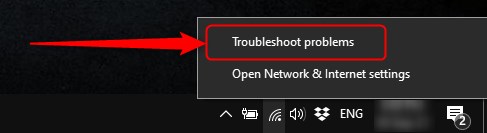
मॉडेम को पुन: पेश करना
अपने घर में सही स्थिति में मॉडेम प्राप्त करना एक मुश्किल काम हो सकता है। हमें एक ऐसी जगह के लिए लक्ष्य करने की आवश्यकता है जो एक कोने में नहीं है। इसके अलावा, हमें अधिक क्षेत्र को कवर करने के लिए एक उच्च शेल्फ पर मॉडेम डालने की आवश्यकता है यदि हमारे पास घर में कई कहानियां हैं।
सुनिश्चित करें कि राउटर दर्पण या एक्वैरियम के बगल में नहीं है, और यह कि रसोई के पास नहीं है यदि आपके पास माइक्रोवेव ओवन है। अंत में, अपने घर में एक केंद्रीकृत स्थान खोजें कि क्या आप एक बेहतर संबंध प्राप्त कर रहे हैं।
Xfinity वाई-फाई ट्रैफ़िक को कम करना
हमें अपने नेटवर्क पर ट्रैफ़िक को कम करने का प्रयास करने की आवश्यकता है। जब हम अपने उपकरणों को लॉक करते हैं, तो कई ऐप पृष्ठभूमि में चल रहे होते हैं, और भले ही सीधे इंटरनेट पर सर्फ नहीं कर रहे थे या कुछ भी डाउनलोड कर रहे थे, हमारी बैंडविड्थ का उपयोग अभी भी किया जा रहा है।
इसलिए, यदि आपके Xfinity वाई-फाई से जुड़े उपकरण हैं और आप उन्हें अक्सर उपयोग नहीं करते हैं, तो आपको भारी ट्रैफ़िक को रोकने के लिए उन्हें डिस्कनेक्ट करने की आवश्यकता हो सकती है, और एक स्वस्थ वाई-फाई कनेक्शन बनाए रखने में मदद करनी चाहिए।
Xfinity कारखाना रीसेट
हमें बटन को पुश करने के लिए एक सुई के समान एक पेपरक्लिप या कुछ का उपयोग करने की आवश्यकता है। रीसेट बटन हमारे Xfinity डिवाइस के पीछे है, और हमें इसे कम से कम 30 सेकंड के लिए पकड़ने की आवश्यकता है जब तक कि प्रकाश शक्तियां बंद न हो जाए।
अपने Xfinity वाई-फाई कनेक्शन में सुधार करें
अपने Xfinity वाई-फाई से लगातार डिस्कनेक्ट को रोकने के लिए, हमें कनेक्शन में सुधार करने की आवश्यकता है, और हमें राउटर को बनाए रखने की आवश्यकता है। इसलिए, हमें राउटर की स्थिति के लिए घर में एक केंद्रीकृत क्षेत्र खोजने की आवश्यकता है।
हमें राउटर को नियमित रूप से फिर से शुरू करना चाहिए क्योंकि एक रिबूट सब कुछ ताज़ा हो जाता है। इसके अलावा, हमें अपने Xfinity राउटर के एंटीना के साथ प्रयोग करने की आवश्यकता है। सीधे अपने राउटर में उपकरणों को प्लग करना जो स्थिर हैं, एक बेहतर कनेक्शन सुनिश्चित करता है।
आप हमेशा वाई-फाई एक्सटेंडर , ब्रिजिंग, आदि जैसे अधिक जटिल समाधानों का विकल्प चुन सकते हैं। आपके वाई-फाई सिग्नल को बढ़ावा देने के लिए कई विकल्प हैं, और वे एक बेहतर कनेक्शन भी सुनिश्चित करते हैं जो इतनी बार डिस्कनेक्ट नहीं करना चाहिए।
निष्कर्ष
ये लो। हमारे Xfinity वाई-फाई को डिस्कनेक्ट करने के कई कारण हैं, और हम यह सुनिश्चित नहीं कर सकते हैं कि जब तक हम समस्या का निवारण करते हैं और जांच करते हैं कि क्या यह तय हो जाता है, तब तक सही क्या है।
यदि कोई भी फिक्स काम नहीं करता है, तो हमें संभवतः सभी उपकरणों का रीसेट करना चाहिए, या यह देखने के लिए Xfinity समर्थन से संपर्क करने का प्रयास करना चाहिए कि क्या वे हमारी मदद कर सकते हैं। वे डिवाइस को बदल सकते हैं या इसे ठीक से काम करने पर उपयोग किए जाने वाले सेटिंग्स पर वापस ले सकते हैं।
